Win8隐藏文件夹的两种设置方法
有时候电脑中的隐藏文件对我们来说至关重要,我们通过隐藏文件就能清除的知道电脑中的文件系统,防止恶意文件对计算机的危害。下面小编分享Win8隐藏文件夹的两种设置方法。
Win8.1电脑隐藏文件夹方法一
1、如果想将已经隐藏的文件夹重新修改为不再隐藏,可以按如下步骤进行:首先,在文件资源管理器中切换到“查看”选项卡,然后勾选“隐藏的项目”;

2、原来隐藏掉的文件夹将再次显示出来。选中要修改隐藏属性的文件夹,然后再点击“隐藏所选项目”;
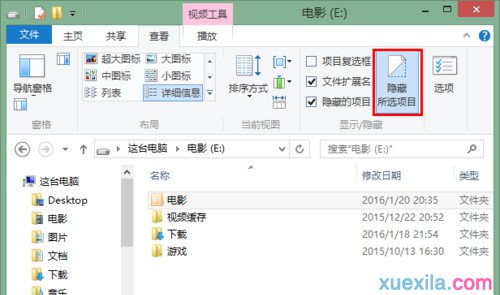
3、会弹出修改对话框,你可以根据自己的需要选择是否将修改应用于子文件夹,然后点击确定;
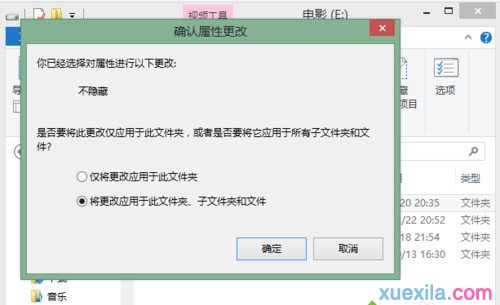
4、确认之后,原先隐藏的文件夹则又显示出来了。
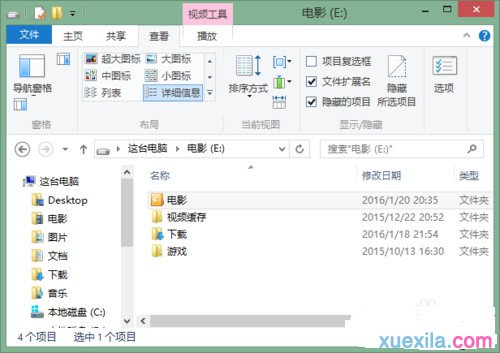
Win8.1电脑隐藏文件夹方法二
1、首先,打开文件资源管理器窗口,点击左上角的小箭头,展开折叠的功能区;
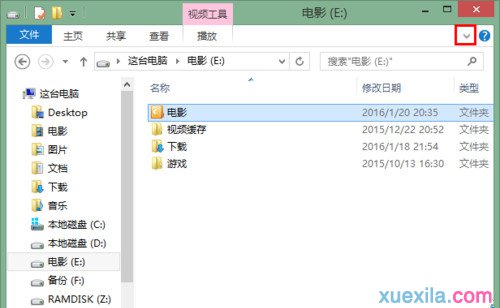
2、切换到“查看”选项卡,然后选中要隐藏的文件夹,再点击“隐藏所选项目”;
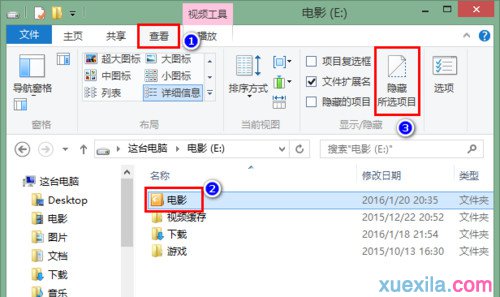
3、这时,将会弹出一个对话框,你可以根据自己的需要选择是否隐藏子文件夹,然后点击“确定”;

4、现在,被选中的文件夹就已经隐藏掉了。

>更多相关文章
首页推荐
佛山市东联科技有限公司一直秉承“一切以用户价值为依归
- 01-11全球最受赞誉公司揭晓:苹果连续九年第一
- 12-09罗伯特·莫里斯:让黑客真正变黑
- 12-09谁闯入了中国网络?揭秘美国绝密黑客小组TA
- 12-09警示:iOS6 惊现“闪退”BUG
- 04-29通用智能人“通通”亮相中关村论坛
- 04-29拼多多投入45亿补贴,助力上海“五五购物节
- 04-29通义千问再开源 推出最大尺寸1100亿参数模型
- 04-29【环球视线】比亚迪交付首列出海云轨
- 04-21中国产品数字护照体系加速建设
相关文章
24小时热门资讯
24小时回复排行
热门推荐
最新资讯
操作系统
黑客防御




















 粤公网安备 44060402001498号
粤公网安备 44060402001498号